Photoshop bemutató, hogyan «szelektív szín», hogyan működik a szelektív szín - egy kicsit mindenből
Hogyan működik «Selective Color», hogyan Selective Color Works
Hogyan Selective Color Works
Job Description «szelektív szín» (Selective Color)
A színkorrekció kép «Selective Color» kevés, legalább is, ha azok, akkor nem olyan gyakran. Szelektív színkorrekció - egy nagyon hasznos eszköz, és fel lehet használni elég rugalmasan abban az esetben, ha a megfelelő szín használatával Hue / Saturation (Hue / Saturation) és Color Balance (Színhőmérséklet), akkor nem. Ebben a leírásban megmutatom neked azt az elvet a szelektív korrekció a példáját a modell színe megváltozik.
Általában ez egy nagyon hasznos eszköz a retusálás, nem csak a bőr retusálás, valamint a szelektív korrekció bármilyen színű.
Mert ez a bemutató választottam fotó Jennifer Morrison.
1. lépés
Nyissa meg a kívánt képet a Photoshop, és adjunk hozzá egy korrekciós réteget «Selective Color» (Selective Color) kiválasztásával Réteg> Új korrekciós réteg> Selective Color ikonra, vagy kattintson «Új korrekciós réteg» alján a Rétegek panelen.
Tehát folytassa a korrekciót. A csúszkák az ablakban «Selective Color» kellene váltani egy kisebb összeget, TKV Különben a kép lehet nagyon könnyen megsérülhet. Van 2 dolog, amit tudnia kell.
Az első - az intézkedés a korrekciós réteget kiterjed az összes réteget a réteg panelek (ha ez a korrekciós réteg nincs abban a módban a vágómaszkot).
Második - el kell döntenie, mi része a kép korrigálni kívánt, és válassza összhangban megfelelő színű csatornát. Például ebben az esetben meg kell figyelni, hogy a sárga (sárga) és piros (vörös) csatornán, mivel ezek a fő szín az emberi bőrt. Például változások a bíbor csatorna (Magenta) ebben a példában nem befolyásolja a bőr színe. Mielőtt elkezdené változtatni semmit a «Selective Color» beállításokat, nézd meg a képet, és melyik csatornát szeretne változtatni.
Példánkban a bőr modell egy zöldes árnyalat és szín túl sárga. Azt akarom, hogy a bőr egy természetes árnyalatú, és csak a szelektív korrekció erre.
A «Selective Color» beállításait, válassza a sárga csatorna és a „kísérlet” a beállításokat. Kísérletezés a legigazibb értelemben vett, persze, akkor nem kell t.k.vy van egy ötletem, hogy mit csinál, mert a kép nagyon könnyű elrontani. Állítsa be, hogy a sárga csatorna, ahogy az ábrán látható. Magyarázata „shift” csúszkák adok az alábbiakban.
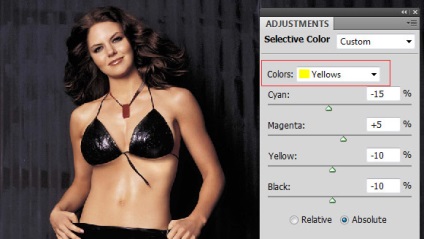
Mint látható, a bőrszín változott, de tettünk a beállításokat csak a sárga csatorna. Most válassza ki a vörös csatornát és állítsa be az alábbiakat:
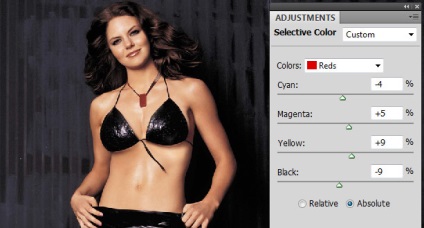
Eredmény előtt és után:
Ennek az az oka, hogy sokan használják a színkorrekció a Hue / Saturation (Hue / Saturation) helyett «Selective Color», abban a tényben rejlik, hogy a felhasználók egyszerűen nem tudom, hogy a szelektív Javítás.
Felhívjuk figyelmét - van 4 csúszkák minden szín csatornák: Kék (Cyan), bíbor (magenta), sárga (Yellow) és fekete (fekete). Az első három megváltoztatásához használjuk a szín értékeket, és az utolsó, fekete - a fényerő az aktuális csatorna (például a - piros, mint a képen). Negatív skála érték «Black», hogy a kép világosabb (nem csökkenti az értékét a fekete területeken), és a pozitív, illetve a kép sötétebb lesz.
Ebben a példában változik az árnyalat volt, egyszerűen azért, mert nem használja sok színben. Ha hozzáad egy korrekciós réteget, akkor jön létre, amelyekben egy maszk, hogy tudod használni, hogy elrejtse a területeken, amelyekre nem kell használni az egyéni korrekció.